Pobieranie programu Power BI Desktop
Program Power BI Desktop umożliwia tworzenie zaawansowanych zapytań, modeli i raportów wizualizowania danych. Możesz również tworzyć modele danych, tworzyć raporty i udostępniać swoje prace, publikując je w usługa Power BI. Program Power BI Desktop to bezpłatny plik do pobrania.
Aby uzyskać program Power BI Desktop, możesz użyć jednego z dwóch podejść.
- Zainstaluj jako aplikację ze Sklepu Microsoft.
- Pobierz bezpośrednio jako plik wykonywalny i zainstaluj go na komputerze.
Każda z tych dwóch metod pobiera najnowszą wersję programu Power BI Desktop na komputerze. Jednak istnieją pewne różnice, które warto zauważyć, zgodnie z opisem w poniższych sekcjach.
Ważne
Program Power BI Desktop jest aktualizowany i udostępniany co miesiąc, uwzględniając opinie klientów i nowe funkcje. Obsługiwana jest tylko najnowsza wersja programu Power BI Desktop. Jeśli skontaktujesz się z pomocą techniczną programu Power BI Desktop, zostanie wyświetlony monit o uaktualnienie aplikacji do najnowszej wersji. Najnowszą wersję programu Power BI Desktop można pobrać ze Sklepu Windows lub jako pojedynczy plik wykonywalny zawierający wszystkie obsługiwane języki, które są pobierane i instalowane na komputerze.
Instalowanie jako aplikacji ze sklepu Microsoft Store
Istnieje kilka sposobów uzyskiwania dostępu do najnowszej wersji programu Power BI Desktop ze Sklepu Microsoft.
Użyj jednej z następujących opcji, aby otworzyć stronę programu Power BI Desktop w sklepie Microsoft Store:
Otwórz przeglądarkę i przejdź bezpośrednio do strony programu Power BI Desktop w sklepie Microsoft Store.
W usługa Power BI w prawym górnym rogu wybierz ikonę Pobierz, a następnie wybierz pozycję Power BI Desktop.
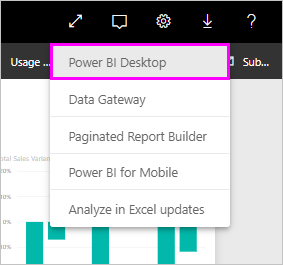
Przejdź do strony produktu Power BI Desktop, a następnie wybierz pozycję Pobierz bezpłatnie.
Po przejściu na stronę programu Power BI Desktop w sklepie Microsoft Store wybierz pozycję Zainstaluj.
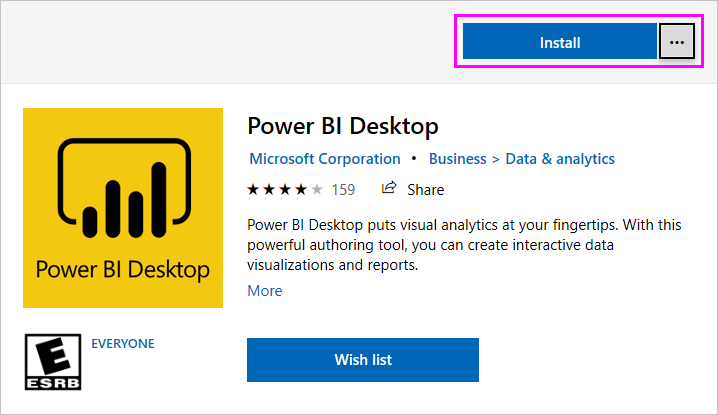
Istnieje kilka zalet pobierania programu Power BI Desktop ze sklepu Microsoft Store:
- Aktualizacje automatyczne: system Windows pobiera najnowszą wersję automatycznie w tle, gdy tylko jest dostępna, więc twoja wersja jest zawsze aktualna.
- Mniejsze pliki do pobrania: sklep Microsoft Store zapewnia pobieranie na komputer tylko składników, które uległy zmianie w każdej aktualizacji, co powoduje mniejsze pobieranie dla każdej aktualizacji.
- Uprawnienia administratora nie są wymagane: po pobraniu pakietu bezpośrednio i zainstalowaniu go musisz być administratorem, aby instalacja zakończyła się pomyślnie. Jeśli program Power BI Desktop zostanie uzyskany ze Sklepu Microsoft, uprawnienia administratora nie są wymagane.
- Włączono wdrażanie IT: za pośrednictwem Microsoft Store dla Firm można łatwiej wdrożyć lub wdrożyć program Power BI Desktop dla wszystkich użytkowników w organizacji.
- Wykrywanie języka: wersja sklepu Microsoft Store zawiera wszystkie obsługiwane języki i sprawdza język używany na komputerze przy każdym uruchomieniu. Obsługa tego języka ma również wpływ na lokalizację modeli utworzonych w programie Power BI Desktop. Na przykład wbudowane hierarchie dat są zgodne z językiem używanym przez program Power BI Desktop podczas tworzenia pliku pbix .
Podczas instalowania programu Power BI Desktop ze Sklepu Microsoft obowiązują następujące zagadnienia i ograniczenia:
- Jeśli używasz łącznika SAP, może być konieczne przeniesienie plików sterowników SAP do folderu Windows\System32 .
- Instalacja programu Power BI Desktop ze Sklepu Microsoft nie kopiuje ustawień użytkownika z wersji .exe . Może być konieczne ponowne nawiązanie połączenia z ostatnimi źródłami danych i ponowne podanie poświadczeń.
Uwaga
Wersja Serwer raportów usługi Power BI programu Power BI Desktop jest oddzielną i inną instalacją niż wersje omówione w tym artykule. Aby uzyskać informacje o wersji serwera raportów programu Power BI Desktop, zobacz Tworzenie raportu usługi Power BI dla Serwer raportów usługi Power BI.
Pobieranie programu Power BI Desktop bezpośrednio
Aby pobrać plik wykonywalny programu Power BI Desktop z Centrum pobierania, wybierz pozycję Pobierz na stronie Centrum pobierania. Następnie określ 32-bitowy lub 64-bitowy plik instalacyjny do pobrania.
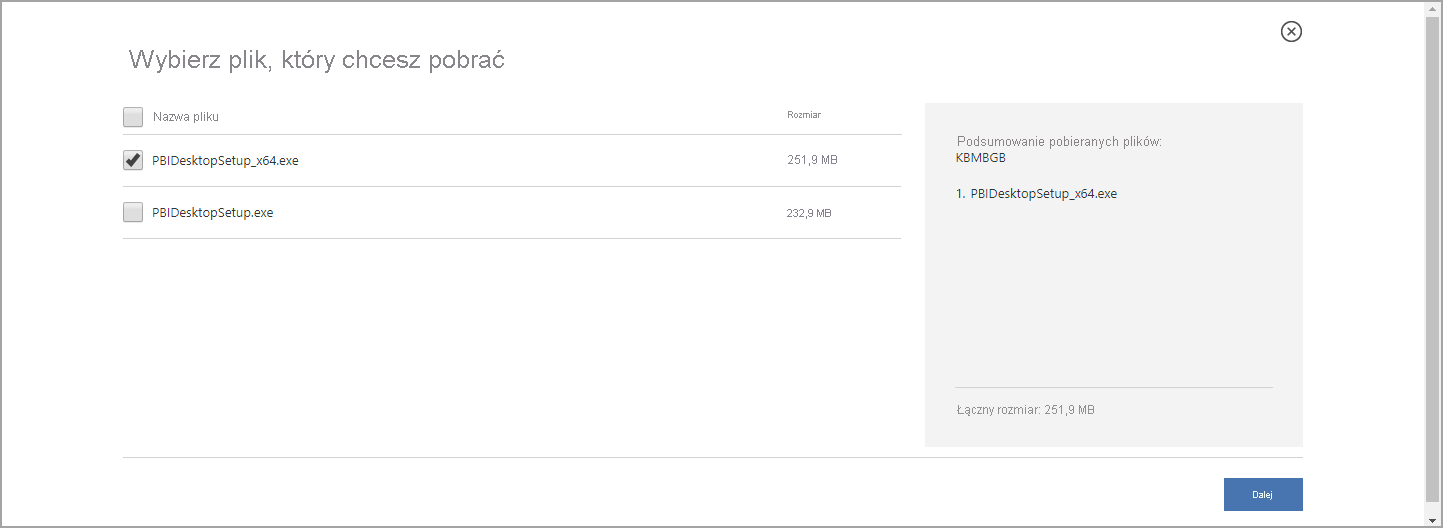
Instalowanie programu Power BI Desktop po pobraniu
Po zakończeniu pobierania zostanie wyświetlony monit o uruchomienie pliku instalacyjnego.
Program Power BI Desktop jest dostarczany jako pojedynczy pakiet instalacyjny .exe zawierający wszystkie obsługiwane języki, z oddzielnymi plikami .exe dla wersji 32-bitowych i 64-bitowych. Pakiety .msi nie są już dostępne. Plik wykonywalny jest potrzebny do instalacji. Takie podejście ułatwia dystrybucję, aktualizacje i instalację, szczególnie dla administratorów. Możesz również użyć parametrów wiersza polecenia, aby dostosować proces instalacji, zgodnie z opisem w temacie Używanie opcji wiersza polecenia podczas instalacji.
Po uruchomieniu pakietu instalacyjnego program Power BI Desktop jest instalowany jako aplikacja i działa na pulpicie.
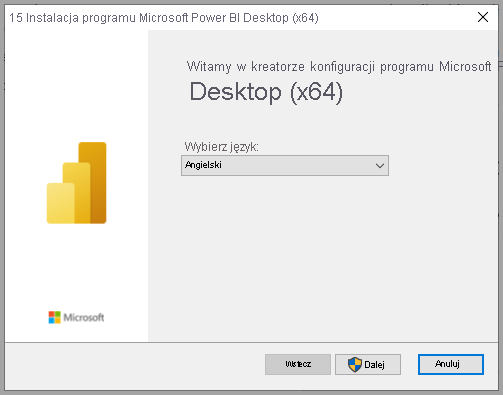
Uwaga
Zainstalowanie przestarzałej wersji msi i wersji programu Power BI Desktop ze sklepu Microsoft Store na tym samym komputerze. Czasami określane jako instalacja równoległa nie jest obsługiwana. Ręcznie odinstaluj program Power BI Desktop przed pobraniem go ze Sklepu Microsoft.
Korzystanie z programu Power BI Desktop
Po uruchomieniu programu Power BI Desktop zostanie wyświetlony ekran powitalny.
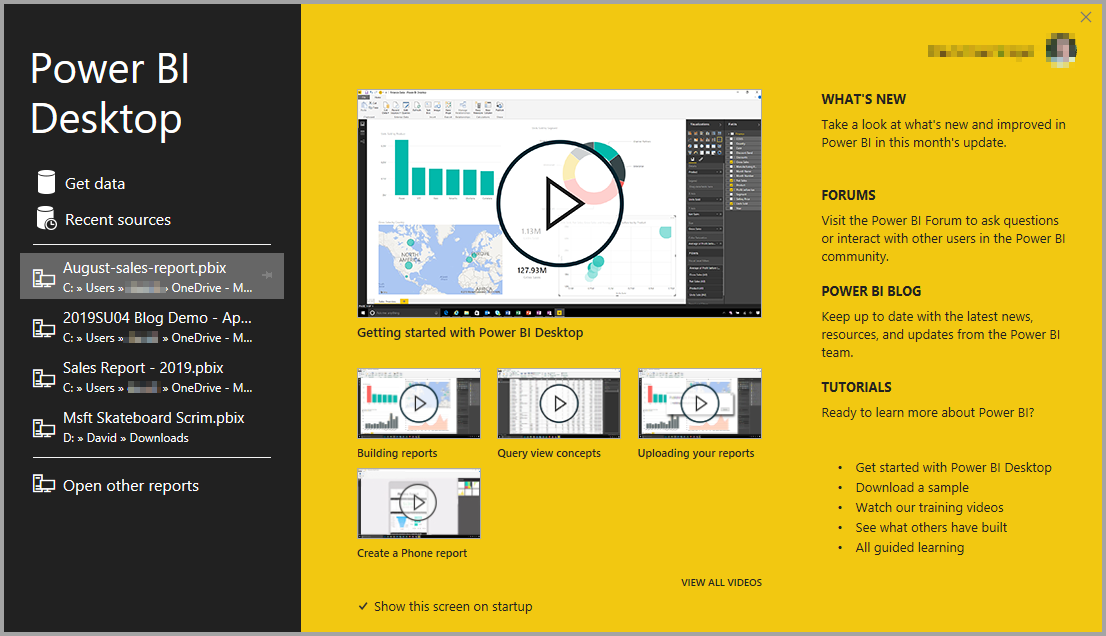
Po pierwszym uruchomieniu programu Power BI Desktop, jeśli instalacja nie jest uaktualnieniem, przed kontynuowaniem zostanie wyświetlony monit o wypełnienie formularza lub zalogowanie się do usługa Power BI.
Następnie możesz rozpocząć tworzenie modeli danych lub raportów i udostępnić je innym osobom w usługa Power BI. Zapoznaj się z sekcją Powiązana zawartość , aby uzyskać linki do przewodników, które pomogą Ci rozpocząć korzystanie z programu Power BI Desktop.
Minimalne wymagania
Poniższa lista zawiera minimalne wymagania dotyczące uruchamiania programu Power BI Desktop:
Ważne
Program Power BI Desktop nie jest już obsługiwany w systemie Windows 8.1.
- Windows 10 lub Windows Server 2016 lub nowszy.
- .NET 4.7.2 lub nowszy.
- Przeglądarka Microsoft Edge (program Internet Explorer nie jest już obsługiwany)
- Pamięć (RAM): co najmniej 2 GB dostępne, 4 GB lub więcej zalecanych.
- Wyświetlanie: wymagane co najmniej 1440x900 lub 1600x900 (16:9). Niższe rozdzielczości, takie jak 1024x768 lub 1280x800, nie są obsługiwane, ponieważ niektóre kontrolki (takie jak zamykanie ekranów uruchamiania) są wyświetlane poza tymi rozdzielczościami.
- Ustawienia wyświetlania systemu Windows: w przypadku ustawienia wyświetlania w celu zmiany rozmiaru tekstu, aplikacji i innych elementów na więcej niż 100%, nie będą widoczne niektóre okna dialogowe, z którymi musisz korzystać, aby kontynuować korzystanie z programu Power BI Desktop. Jeśli wystąpi ten problem, sprawdź ustawienia wyświetlania w systemie Windows, przechodząc do pozycji Ustawienia>Wyświetlacz systemowy>, a następnie użyj suwaka, aby przywrócić ustawienia wyświetlania do 100%.
- Procesor CPU: procesor 1 gigahertz (GHz) 64-bitowy (x64) lub lepiej zalecany.
- WebView2: Jeśli element WebView2 nie został automatycznie zainstalowany w programie Power BI Desktop lub jeśli został odinstalowany, pobierz i uruchom instalatora dla elementu WebView2.
Uwaga
Zalecamy używanie wersji klienta systemu Windows, takiej jak Windows 10, zamiast Systemu Windows Server. Program Power BI Desktop nie obsługuje konfiguracji zwiększonych zabezpieczeń programu Internet Explorer, ponieważ uniemożliwi programowi Power BI Desktop logowanie się do usługa Power BI.
Rozważania i ograniczenia
Program Power BI Desktop nie obsługuje uruchamiania przy użyciu konta systemowego, ponieważ usługa WebView2 nie obsługuje kont systemowych. Uruchomienie programu Power BI Desktop przy użyciu konta systemowego może spowodować ten błąd: "Przeglądarka Microsoft Edge nie może odczytać i zapisać w katalogu danych".
Chcemy, aby Twoje doświadczenie z programem Power BI Desktop było doskonałe. Jeśli wystąpią jakiekolwiek problemy z programem Power BI Desktop, ta sekcja zawiera rozwiązania lub sugestie dotyczące rozwiązywania tych problemów.
Używanie opcji wiersza polecenia podczas instalacji
Podczas instalowania programu Power BI Desktop można ustawić właściwości i opcje za pomocą przełączników wiersza polecenia. Te ustawienia są szczególnie przydatne dla administratorów, którzy zarządzają lub ułatwiają instalację programu Power BI Desktop w organizacjach.
| Opcja wiersza polecenia | Zachowanie |
|---|---|
-q, , -quiet, , -s-silent |
Instalacja dyskretna |
-passive |
Pokaż pasek postępu tylko podczas instalacji. |
-norestart |
Pomiń wymaganie ponownego uruchomienia komputera. |
-forcerestart |
Uruchom ponownie komputer po instalacji bez monitu. |
-promptrestart |
Monituj użytkownika, jeśli wymagane jest ponowne uruchomienie komputera (ustawienie domyślne). |
-l<>, -log<> |
Zaloguj instalację do określonego pliku przy użyciu pliku określonego w <>pliku . |
-uninstall |
Odinstaluj program Power BI Desktop. |
-repair |
Napraw instalację lub zainstaluj program Power BI Desktop, jeśli nie jest on obecnie zainstalowany. |
-package, -update |
Zainstaluj program Power BI Desktop (domyślnie, o ile -uninstall -repair nie jest określony). |
Można również użyć następujących parametrów składni, które można określić za pomocą property = value składni:
| Parametr | Znaczenie |
|---|---|
ACCEPT_EULA |
Wymaga wartości , aby automatycznie zaakceptować umowę licencyjną użytkownika końcowego 1 (EULA). |
ENABLECXP |
Wartość 1 rejestracji w programie obsługi klienta, który przechwytuje informacje o użyciu produktu. |
INSTALLDESKTOPSHORTCUT |
Wartość 1 polecenia dodaje skrót do pulpitu systemu Windows. |
INSTALLLOCATION |
Ścieżka pliku, w której ma być zainstalowany program Power BI Desktop. |
LANGUAGE |
Kod ustawień regionalnych, na przykład , en-USde-DE, pr-BR w celu wymuszenia domyślnego języka aplikacji. Jeśli nie określisz języka, program Power BI Desktop używa języka systemu operacyjnego Windows. To ustawienie można zmienić w oknie dialogowym Opcje . |
DISABLE_UPDATE_NOTIFICATION |
Wartość 1 wyłącza powiadomienia o aktualizacji. |
Na przykład można uruchomić program Power BI Desktop z następującymi opcjami i parametrami, aby zainstalować bez żadnego interfejsu użytkownika, użyj języka niemieckiego:
PBIDesktopSetup_x64.exe -quiet LANGUAGE=de-DE ACCEPT_EULA=1
Instalowanie programu Power BI Desktop na maszynach zdalnych
Jeśli wdrażasz program Power BI Desktop dla użytkowników za pomocą narzędzia wymagającego pliku Instalatora Windows (.msi pliku), możesz wyodrębnić plik .msi z pliku instalatora programu Power BI Desktop .exe . Użyj narzędzia innej firmy, takiego jak zestaw narzędzi WiX.
Uwaga
Jako produkt innej firmy opcje zestawu narzędzi WiX mogą ulec zmianie bez powiadomienia. Zapoznaj się z ich dokumentacją, aby uzyskać najbardziej aktualne informacje.
Na komputerze, na którym pobrano instalator programu Power BI Desktop, zainstaluj najnowszą wersję zestawu narzędzi WiX.
Otwórz okno wiersza polecenia jako administrator i przejdź do folderu, w którym zainstalowano zestaw narzędzi WiX.
Uruchom następujące polecenie:
Dark.exe <path to Power BI Desktop installer> -x <output folder>Na przykład:
Dark.exe C:\PBIDesktop_x64.exe -x C:\outputFolder wyjściowy zawiera folder o nazwie AttachedContainer, który zawiera pliki .msi .
Uaktualnianie instalacji z .exe do .msi * wyodrębnionej z .exe nie jest obsługiwane. Aby przeprowadzić to uaktualnienie, najpierw należy odinstalować starszą wersję programu Power BI Desktop.
Program Power BI Desktop w środowisku zwirtualizowanym
Program Power BI Desktop jest w pełni obsługiwany w usłudze Azure Virtual Desktop (dawniej Windows Virtual Desktop ) i Windows 365.
Uruchamianie programu Power BI Desktop jako aplikacji zwirtualizowanej (na przykład jako aplikacja Citrix) nie jest obsługiwane.
Problemy z poprzednimi wersjami programu Power BI Desktop
Niektórzy użytkownicy mogą napotkać komunikat o błędzie podobny do następującego, gdy używają nieaktualnej wersji programu Power BI Desktop: nie można przywrócić zapisanej bazy danych do modelu.
Aktualizacja do bieżącej wersji programu Power BI Desktop zwykle rozwiązuje ten problem.
Inne problemy
Program Power BI Desktop nie obsługuje uruchamiania przy użyciu konta systemowego, ponieważ usługa WebView2 nie obsługuje kont systemowych. Uruchomienie programu Power BI Desktop przy użyciu konta systemowego może spowodować błąd: "Przeglądarka Microsoft Edge nie może odczytać i zapisać w katalogu danych".
Wyłączanie powiadomień
Zalecamy aktualizację do najnowszej wersji programu Power BI Desktop, aby korzystać z zaawansowanych funkcji, wydajności, stabilności i innych ulepszeń. Niektóre organizacje mogą nie chcieć aktualizować użytkowników do każdej nowej wersji. Powiadomienia można wyłączyć, modyfikując rejestr, wykonując następujące czynności:
- W Edytorze rejestru przejdź do klucza HKEY_LOCAL_MACHINE\SOFTWARE\Microsoft\Microsoft Power BI Desktop .
- Utwórz nowy wpis REG_DWORD w kluczu o następującej nazwie: DisableUpdateNotification.
- Ustaw wartość tego nowego wpisu na 1.
- Uruchom ponownie komputer, aby zmiany zaczęły obowiązywać.
Program Power BI Desktop jest ładowany z częściowym ekranem
W pewnych okolicznościach, w tym niektóre konfiguracje rozdzielczości ekranu, niektórzy użytkownicy mogą zobaczyć, że program Power BI Desktop renderuje zawartość z dużymi czarnymi obszarami. Ten problem jest zazwyczaj wynikiem ostatnich aktualizacji systemu operacyjnego mających wpływ na sposób renderowania elementów, a nie bezpośredni wynik prezentowania zawartości w programie Power BI Desktop. Wykonaj następujące kroki, aby rozwiązać ten problem:
- Naciśnij Start systemu Windows i wprowadź rozmyte na pasku wyszukiwania.
- W wyświetlonym oknie dialogowym wybierz opcję: Pozwól systemowi Windows naprawić aplikacje, które są rozmyte.
- Uruchom ponownie program Power BI Desktop.
Ten problem może zostać rozwiązany po wydaniu nowszych aktualizacji systemu Windows.
Powiązana zawartość
Po zainstalowaniu programu Power BI Desktop zobacz następującą zawartość, aby ułatwić szybkie rozpoczęcie pracy:
- Co to jest program Power BI Desktop?
- Omówienie zapytań w Power BI Desktop
- Źródła danych w programie Power BI Desktop
- Nawiązywanie połączenia z danymi w programie Power BI Desktop
- Kształtowanie i łączenie danych w programie Power BI Desktop
- Typowe zadania dotyczące zapytań w programie Power BI Desktop